Как публиковать сообщения в нескольких группах на Facebook — TechCult
Разное / / July 14, 2023
Утомительно и отнимает много времени публиковать что-то в группе, а затем переходить в другую группу и повторять то же действие, не так ли? Подготовьте своего внутреннего многозадачника в социальных сетях! В этой статье мы обсудим, можете ли вы публиковать сообщения сразу в нескольких группах на Facebook, и если да, то как. Читайте больше, чтобы узнать!

Оглавление
Как публиковать сообщения в нескольких группах на Facebook одновременно
К сожалению, на Facebook нет прямой функции, позволяющей пользователям одновременно поделиться постом более чем на одну группу. Хотя эта функция может быть введена не для борьбы с быстрым распространением ложных новостей и розыгрышей, она становится суетой для пользователей, когда дело доходит до обмена одной и той же информацией с разными группы.
Однако некоторые сторонние сервисы позволяют поделиться фото или видео сразу с несколькими группами. Они также позволяют вам эффективно управлять своими группами, планируя сообщения. Некоторые из них включают: Посткрон; Конвосайт; Серклбум.
Примечание: Мы не поддерживаем никакие такие приложения/веб-сайты, предлагающие такие услуги; поэтому используйте их по своему усмотрению.
Как публиковать сообщения в нескольких группах на Facebook на ПК
Давайте воспользуемся Convosight и посмотрим, как он может помочь вам одновременно публиковать сообщения в разных группах.
Примечание: Вы можете публиковать сообщения одновременно только в тех группах, администратором которых вы являетесь.
1. Запуск Конвосайт в браузере и нажмите Продолжить с Facebook.
2. Нажмите на Продолжить с и следуйте инструкциям на экране, чтобы предоставить разрешения.
3. в Группы вкладка, нажмите на Добавить Convosight в группу рядом с названием вашей группы.
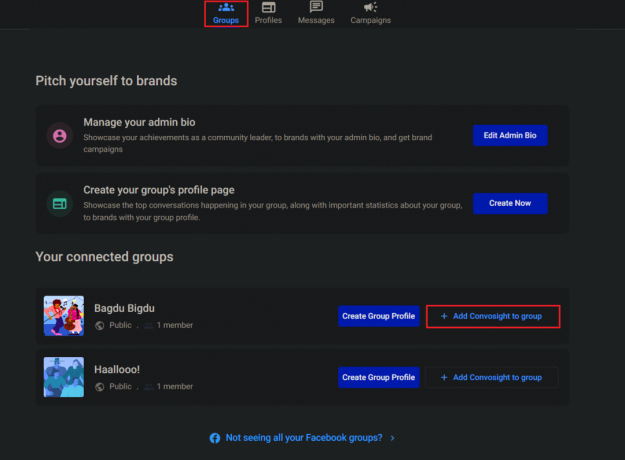
4. Теперь нажмите на Перейти к групповым приложениям на Facebook.
5. Искать Конвосайт в приложениях группы Facebook и нажмите на результат поиска.
6. Теперь, когда появится всплывающее окно, нажмите кнопку Добавлять кнопку, чтобы добавить его в группу.
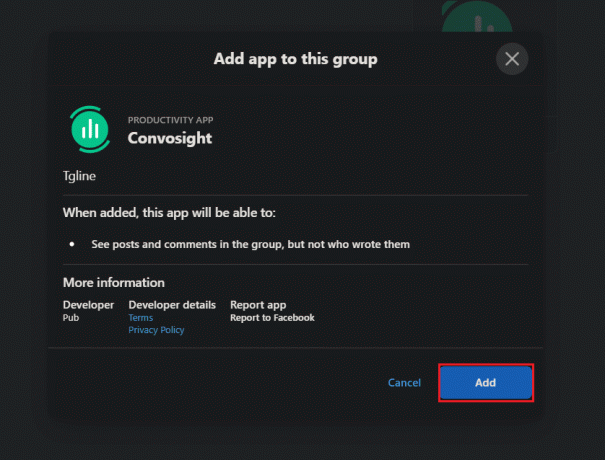
7. Выберите категория группы и основная страна. Нажмите на Подтверждать.
Повторите шаги, чтобы добавить Convosight во все ваши группы.
8. Теперь вернитесь к Домашняя страница Convosight и перейти к Публиковать вкладка
9. Нажмите на Нажмите здесь, чтобы опубликовать что-нибудь… а затем нажмите на Предоставить разрешение чтобы разрешить ему публиковать сообщения в нескольких группах Facebook.

10. Следуйте инструкциям на экране, выберите группы и свяжите их с Convosight.
11. Сейчас введите заголовок в текстовой области и добавить изображение/видео.
12. На правой панели ВЫБЕРИТЕ ГРУППЫ ДЛЯ ПУБЛИКАЦИИ а затем нажмите на Опубликовать сейчас в правом нижнем углу.
Примечание: В разделе ВЫБЕРИТЕ ВРЕМЯ ДЛЯ ПУБЛИКАЦИИ в правом верхнем углу вы также можете запланировать индивидуальную дату и время для публикации сообщения.
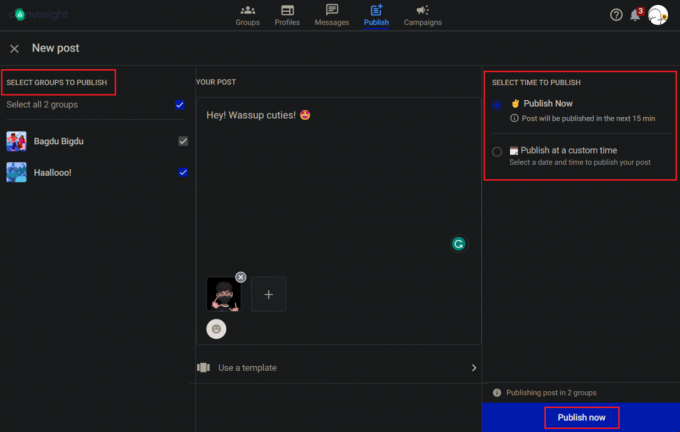
Вот оно! Пост будет опубликован в выбранных вами группах. Однако иногда это может занять несколько минут (макс. 15 минут) для того, чтобы пост появился в группах. Так что, в случае задержки, подождите некоторое время.
Читайте также: Как увидеть групповые приглашения на Facebook
Как публиковать сообщения в нескольких группах на Facebook на Android
Если вы используете приложение Facebook на своем Android-смартфоне, выполните следующие действия, чтобы публиковать сообщения одновременно в разных группах:
Примечание: Поскольку вы не можете добавить Convosight в свои группы в мобильном браузере, следуйте шаги с 1 по 7 от Способ 1 чтобы добавить то же самое с помощью браузера рабочего стола.
Как только Conosight будет добавлен в ваши группы Facebook, выполните шаги, указанные ниже, чтобы публиковать сообщения в них одновременно.
1. Запуск Конвосайт в мобильном браузере и следуйте инструкциям на экране.
2. Как только вы окажетесь на приборной панели, перейдите к Публиковать вкладка
3. Нажать на Нажмите здесь, чтобы опубликовать что-нибудь… а потом дальше Предоставить разрешение.
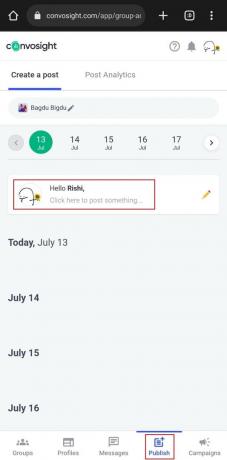
4. Нажать на Продолжить как и следуйте инструкциям на экране.
5. Нажмите значок + на Отправка в.. и выберите группы, в которые вы хотите отправить сообщение.
6. Если вы хотите запланировать публикацию, коснитесь значка значок карандаша рядом с Опубликовать сейчас.
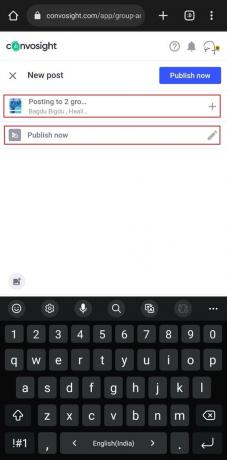
7. Выбирать Публикация в удобное время и установите дата и время. Нажать на Сделанный.
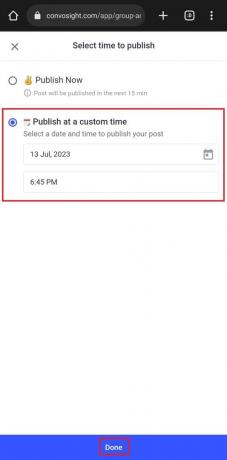
8. Теперь напишите подпись, вставьте изображение/видеои коснитесь Опубликовать сейчас.
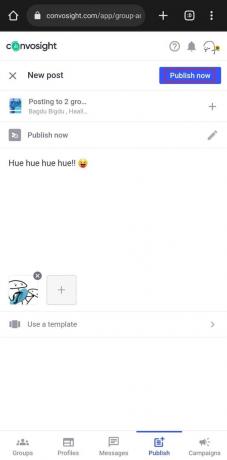
Пост будет опубликован сейчас или в назначенное время во всех выбранных вами группах.
Читайте также: Как найти ведущих участников в группе Facebook
Как опубликовать объявление в нескольких группах на торговой площадке Facebook
Facebook Marketplace позволяет покупателям и продавцам беспрепятственно общаться друг с другом. Когда вы размещаете товар в нескольких группах продавцов, это повышает ваши шансы на продажу.
Примечание: Вы можете опубликовать объявление только в нескольких группах на Facebook Marketplace, но не в личных группах.
Способ 1: Публикация в нескольких группах непосредственно во время листинга
Если вы в настоящее время с нетерпением ждете размещения продукта и хотите опубликовать его одновременно в разных группах продавцов, выполните шаги, указанные ниже:
1. Открыть Фейсбук и нажмите на Торговая площадка внизу.
2. Нажать на Продавать в левом верхнем углу и выберите категорию нового листинга.
3. Добавить фотографии и другие детали по мере необходимости.
Вы также можете добавить теги на торговой площадке Facebook для ваших продуктов.
4. Прокрутите вниз и нажмите на Список в других местах.
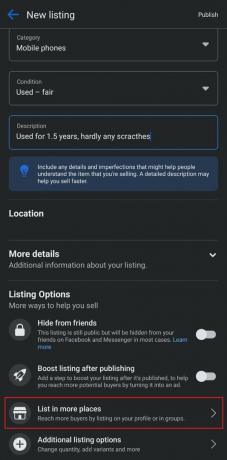
5. Сейчас выберите группы продавцов вы присоединились ранее и хотите опубликовать это объявление. Затем нажмите на Сделанный.
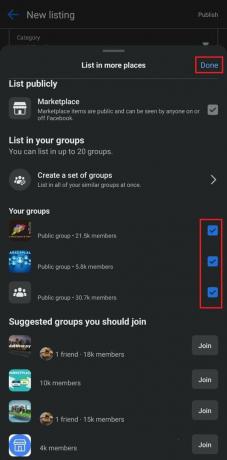
6. Теперь нажмите на Публиковать в правом верхнем углу.
Обратите внимание, что список проходит стандартную процедуру проверки, прежде чем становится видимым для других. Это занимает пару минут. После проверки оно будет опубликовано.
Читайте также: Как найти конкретного продавца на торговой площадке Facebook
Способ 2: публикация в нескольких группах сразу после листинга
Что ж, если вы только разместили продукт на торговой площадке Facebook и теперь хотите опубликовать его в большем количестве групп, чтобы увеличить продажи, выполните следующие шаги:
1. в Торговая площадка вкладку, коснитесь профиль головы значок на вершине.
2. Нажать на Ваши объявления а потом выбрать продукт которые вы хотите опубликовать в нескольких группах.
3. Нажать на Список в других местах.

4. Теперь нажмите на Список рядом со всеми группами продавцов, в которых вы хотите опубликовать это.

После завершения процесса обзора продукт будет виден другим участникам этих групп.
Рекомендуемые: Можете ли вы увидеть, кто просматривал ваши товары на Facebook Marketplace?
На данный момент у Facebook нет прямой возможности опубликовать в нескольких группах. Однако мы надеемся, что наше руководство помогло вам сделать то же самое. Если у вас есть какие-либо вопросы или предложения для нас, сообщите нам об этом в комментариях. Оставайтесь с нами на TechCult, чтобы узнать больше таких советов, рекомендаций и информации.
Генри — опытный технический писатель, стремящийся сделать сложные технологические темы доступными для обычных читателей. Обладая более чем десятилетним опытом работы в технологической отрасли, Генри стал надежным источником информации для своих читателей.



